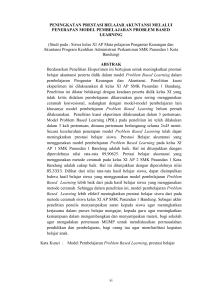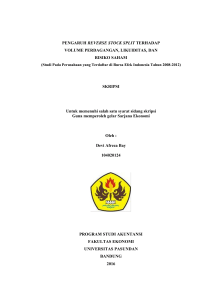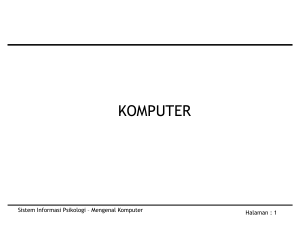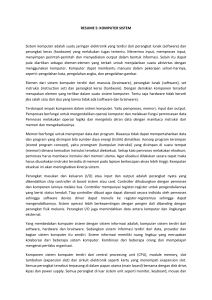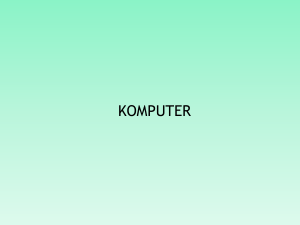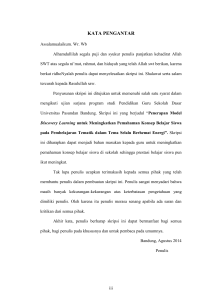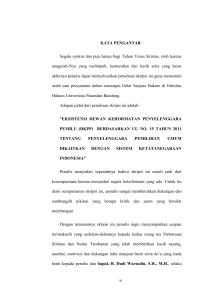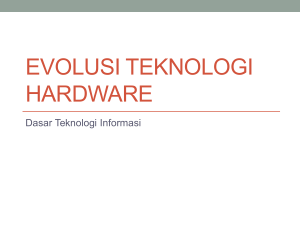Perakitan Personal Komputer
advertisement
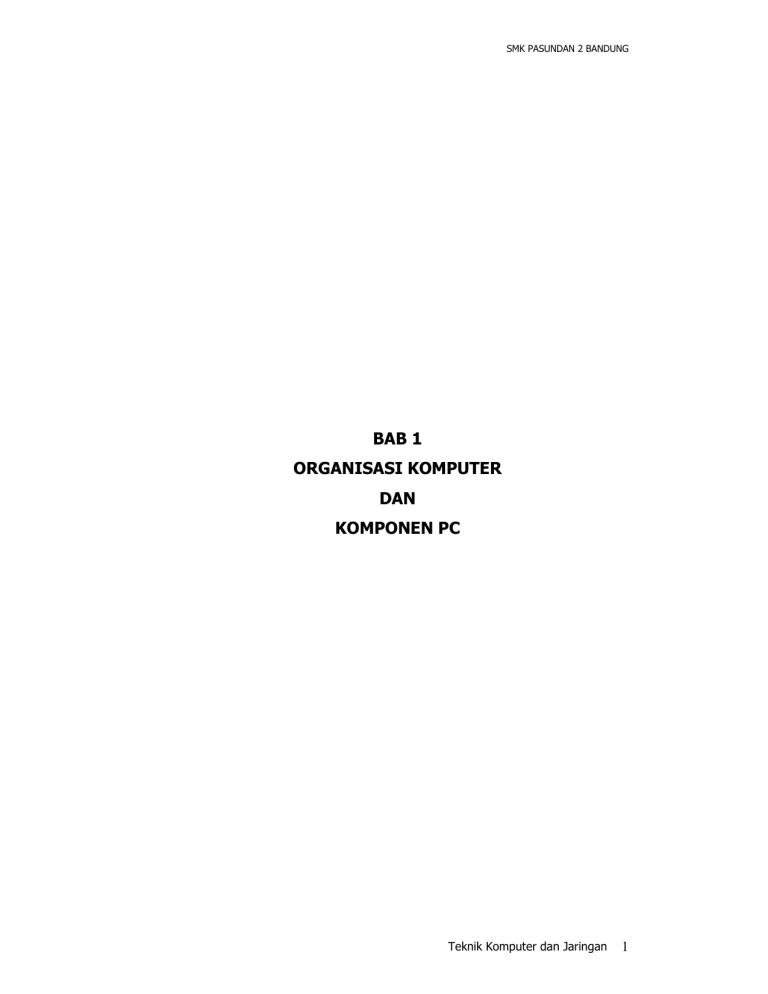
SMK PASUNDAN 2 BANDUNG BAB 1 ORGANISASI KOMPUTER DAN KOMPONEN PC Teknik Komputer dan Jaringan 1 SMK PASUNDAN 2 BANDUNG Organisasi Komputer Dari asal katanya “ to compute” komputer berarti alat penghitung. Ternyata sekarang komputer tak hanya berguna sebagai alat hitung saja tetapi sudah meluas fungsinya. Cara kerja sebuah komputer dapat dideskripsikan secara sederhana dengan diagram blok sebagai berikut : DATA BUS INPUT DEVICE CONTROL I/O PORTS BUS CENTRAL PROCESSING UNIT (CPU) CONTROL BUS MEMORY OUTPUT DEVICE ADDRESS BUS Gambar 1.1 Diagram Blok Komputer Secara umum masing-masing bagian dapat kita rinci sebagai berikut : 1. Input Device Input device adalah peralatan yang kita gunakan untuk memasukkan data atau perintah ke dalam komputer. Contoh : Keyboard Mouse Scanner Gambar 1.2 Keyboard, Mouse, dan Scanner Teknik Komputer dan Jaringan 2 SMK PASUNDAN 2 BANDUNG Wujud scanner: 1. flatbed scanner dan 2. handled scanner. Teknologi scanner: 1. Resolusi (optical resolution, true resolution): 300 x 600, 9600, 1200 dpi, dst., 2. Mekanisme scanner-an: three pass, one/single pass, 3. Kedalaman warna: 24 bit, 36 bit, 4. OCR dan software: untuk membaca citra digital yang dilarik sebagai teks sehingga langsung dapat di-edit dalam komputer dengan perangkat lunak pengolah kata. trackball Trackball digitizer Digitizer kamera mic joy stick sensor, dan light pen Gambar 1.3 Trackball, Digitizer, Color sensor, dan light pen Teknik Komputer dan Jaringan 3 SMK PASUNDAN 2 BANDUNG 2. Output Device Output device adalah peralatan yang kita gunakan untuk melihat hasil pengolahan data atau perintah yang dilakukan oleh komputer. Contoh : Monitor Gambar 1.4 Monitor CRT dan LCD Teknologi monitor: 1. CRT (Cathode Rays Tube) dan 2. LCD (Liquid Crystal Display) Istilah pada CRT: Raster: pancaran elektron menyapu layar dari kiri ke kanan dengan jalur-jalur dari atas ke bawah dalam pola yang sama. Monitor Intensitas: LCD tingkat pencahayaan; intensitas tinggi => cahaya terang. Refresh rate (vertical scan rate): jumlah penggambaran ulang atau penyegaran (refresh) layar atau jumlah penyapuan layar dalam satu detik. Ukurannya dalam Hertz (Hz). Misal: 70 Hz, layar disegarkan kembali sebanyak 70 kali per detik. Flicker: kedipan pada layar monitor bila refresh rate-nya lambat; karena fosfor yang ditembakkan oleh senapan elektron CRT kehilangan kependarannya sebelum senapan elektron bisa menyegarkannya Dot Pitch. Jarak antara dua dot fosfor pada warna yang sama. Layar dengan dot pitch yang lebih kecil memiliki jarak lebih pendek antara fosfor-fosfornya. Akibatnya elemen-elemen gambar terletak lebih dekat, menghasilkan gambar yang lebih tajam. Kebanyakan monitor memiliki 0,31 - 0,25 mm, semakin kecil semakin baik. Misal: resolusi 1024 x 768 dengan dot pitch 0,25-0,26 mm merupakan pilihan yang ideal. Interlacing. Dalam mode interlaced (terjalin), pancaran elektron menyapu layar dari atas ke bawah dalam dua lintasan. Pertama, menyapu baris-baris ganjil dan kedua, menyapu baris-baris genap. Setiap lintasan membutuhkan waktu setengah dari lintasan penuh dalam mode konvensional (noninterlaced = tidak terjalin). Karena itu, kedua mode menyegarkan seluruh layar dalam. Teknik Komputer dan Jaringan 4 SMK PASUNDAN 2 BANDUNG Printer Gambar 1.5 Printer Jenis printer: 1. dot-matrix, 2. inkjet, dan 3. laser. Teknologi dot-matrix: kerapatan: 9 dpi dan 24 dpi, monokrom dan warna, kecepatan cetak: satu lembar setiap tiga menit. Teknologi inkjet: resolusi: 360 x 360, 600 x 600, dst., monokrom dan warna, kecepatan cetak: 2 ppm, 3-5 ppm, 8 ppm, 12-16 ppm, dst. Plotter Speaker Proyektor TV Out TV Tunner CCTV Gambar 1.6 Plotter, Speaker, Proyektor, TV Out, TV Tunner, dan CCTV Teknik Komputer dan Jaringan 5 SMK PASUNDAN 2 BANDUNG 3. I/O Bagian ini digunakan untuk menerima ataupun mengirim data keluar sistem. Secara umum, terdapat beberapa jenis perangkat I/O, seperti perangkat penyimpanan (disk, tape), perangkat transmisi (network card, modem), dan perangkat antarmuka dengan pengguna (screen, keyboard, mouse). Perangkat tersebut dikendalikan oleh instruksi I/O. Alamat-alamat yang dimiliki oleh perangkat akan digunakan oleh direct I/O instruction dan memory-mapped I/O. Beberapa konsep yang umum digunakan ialah port, bus (daisy chain/shared direct access), dan pengendali (host adapter). Gambar1.7 Peripheral I/O Port ialah koneksi yang digunakan oleh perangkat untuk berkomunikasi dengan mesin. Bus ialah koneksi yang menghubungkan beberapa perangkat menggunakan kabel-kabel. Pengendali ialah alat-alat elektronik yang berfungsi untuk mengoperasikan port, bus, dan perangkat. Peralatanperalatan input dan output seperti yang tercantum di atas terhubung melalui port ini.Contoh I/O port adalah USB, seriall, dan parallel. LPT / Pararel Mouse Ethernet/NIC/ Lancard VGA Line IN Dan Out Keyboard TV Out USB Gambar1.8 I/O Port Teknik Komputer dan Jaringan 6 SMK PASUNDAN 2 BANDUNG 4. Central Processing Unit Central Processing Unit (CPU) merupakan otak sistem komputer. CPU memiliki dua bagian fungsi operasional yaitu Arithmetical Logical Unit (ALU) sebagai pusat pengolah data serta bagian Control Unit (CU) digunakan untuk mengontrol kerja komputer. Biasa disebut dengan nama processor saja. 5. Memory Bagian ini terdiri dari internal memory yaitu berupa RAM (Random Access Memory) dan ROM (Read Only Memory) serta eksternal memory yaitu berbagai macam disk seperti hard disk, floppy disk dan optical disc. 6. Data Bus Data bus adalah jalur-jalur perpindahan data antarmodul dalam sistem komputer. Biasanya terdiri dari 8, 16 , 32 atau 64 jalur data yang paralel. Karena pada suatu saat tertentu masing-masing saluran hanya dapat membawa 1 bit data, maka jumlah saluran menentukan jumlah bit yang dapat ditransfer pada suatu saat. Lebar data bus ini menentukan kinerja sistem secara keseluruhan. Sifatnya bidirectional, misalnya CPU dapat membaca dari memory atau port dan dapat juga mengirim ke memory atau port. 7. Address Bus Address Bus digunakan untuk menandakan lokasi sumber ataupun tujuan pada proses transfer data. Pada jalur ini CPU akan mengirimkan alamat memory yang akan ditulis atau dibaca. Address Bus biasanya terdiri atas 16, 20, 24 atau 32 jalur paralel. Lebar Address Bus menentukan kapasitas memory maksimum sistem. Sebagai contoh bila CPU mempunyai Address Bus 20 bit maka CPU dapat mengalamatkan 220 atau 1048576 alamat (1 MB). 8. Control Bus Control Bus digunakan untuk mengontrol penggunaan serta akses ke Data Bus dan Address Bus. Control Bus terdiri dari 4 sampai 10 jalur paralel. Teknik Komputer dan Jaringan 7 SMK PASUNDAN 2 BANDUNG CPU akan mengirimkan sinyal pada control bus ini bila akan meng-enable sebuah alamat yang ditunjuk, baik itu memory atau I/O port. Hierarki Komputer 1. Mainframe/Komputer besar merupakan komputer yang sangat besar - mesin jutaan dolar, yang berukuran lebih dari satu ruangan, contohnya IBM model 390. 2. Minicomputer/Komputer kecil merupakan mesin besar yang powerful/berdaya guna. Biasanya melayani jaringan dengan terminal yang sederhana. Komputer IBM AS/400 merupakan contoh komputer kecil. 3. Workstation/Terminal kerja merupakan mesin yang powerful. Komputerkomputer ini mempunyai kemampuan untuk menyelesaikan aplikasi perhitungan yang rumit. Komputer-komputer ini menggunakan UNIX atau beberapa dengan operating system/sistem operasi NT. Komputer-komputer ini dilengkapi dengan prosesor RISC yang powerful seperti Digital Alpha atau MIPS. 4. Personal computer/Komputer pribadi merupakan komputer yang murah dan dibuat/diproduksi secara banyak/masal. Biasanya menggunakan DOS, Windows, atau sistem operasi yang sejenis. Komputer ini digunakan untuk aplikasi-aplikasi standar Jenis komputer yang akan kita bahas ke depan adalah PC (Personal Computer) yang menempati tempat terbawah dalam hierarki komputer di atas. PC (Personal Komputer) Sebutan teknis untuk sebuah komputer pribadi/PC (Personal Computer) adalah micro data processor/pengolah data yang kecil. Sebutan seperti itu saat ini sudah tidak sesuai lagi. Dari perkembangan komputer, PC telah menjadi hebat. Komputer-komputer pribadi sekarang mempunyai kemampuan seperti komputerkomputer mini dan komputer besar tidak seperti tahun-tahun yang lalu/telah lewat. Teknik Komputer dan Jaringan 8 SMK PASUNDAN 2 BANDUNG Keberhasilan PC Komputer pribadi muncul tahun 1981. Kurang dari 20 tahun, PC telah mengubah total cara kita berkomunikasi. Ketika PC pertama kali diperkenalkan oleh IBM, hanya merupakan salah satu dari pelbagai pengolah data yang kecil. Tetapi dalam waktu 5-7 tahun, telah merebut/menguasai/memenangkan pasar. Dari sinilah IBM compatible PC/IBM PC kompatibel menjadi standar. Pada awalnya PC dapat dikenali dari beberapa keunggulannya. Hal ini membuat PC menjadi sukses. 1. Komputer pribadi pada awalnya telah distandarisasi dan arsitekturnya terbuka. 2. Mempunyai dokumentasi yang baik dan mempunyai kemampuan yang besar untuk dikembangkan. 3. Tidak mahal, sederhana, dan meyakinkan. Komputer pribadi memulai perkembangannya sebagai bayi IBM. Perusahaan IBM mendesain PC, menggunakan prosesor Intel 8088 dan sistem operasi sederhana MS-DOS Microsoft. Karena desainnya didokumentasikan secara baik, perusahaan-perusahaan lain masuk ke pasar ini. Mereka dapat membuat tiruan yang berfungsi sama (clone/kloning). Perlahan-lahan, banyak perusahaan mengembangkan dan medesain PC yang kompatibel dengan IBM. Sebuah kloning merupakan mesin tiruan, yang dapat melakukan secara tepat seperti aslinya (Big Blue - IBM). Beberapa perangkat (contohnya hard disk) mungkin identik dengan aslinya. Tetapi, para Kloning mempunyai nama lain (Compaq, Olivetti, dll.), atau mereka tidak mempunyai nama sama sekali. Dari sini muncul masalah kloning sejati. Saat ini, dapat dibedakan: 1. Nama merk, PC dari IBM, Compaq, AST, dll. Perusahaan-perusahaan ini cukup besar, sehingga mereka mengembangkan komponen hardware/perangkat keras sendiri. Teknik Komputer dan Jaringan 9 SMK PASUNDAN 2 BANDUNG 2. Kloning, yang membuat PC dari komponen-komponen standar. Setiap orang dapat melakukannya. Komponen-komponen Pembentuk PC 1. CPU (Central Processing Unit) atau Processor 2. Motherboard 3. Memory 4. Harddisk 5. CD – ROOM/DVD-ROOM 6. Casing 7. Power Supply 8. VGA Card 9. Sound Card 10. Ethernet/NIC 11. Kabel Data IDE/SATA/SCSI 12. Heatsink/Cooling Processor Teknik Komputer dan Jaringan 10 SMK PASUNDAN 2 BANDUNG BAB 2 GENERASI PROCESSOR Teknik Komputer dan Jaringan 11 SMK PASUNDAN 2 BANDUNG CPU (Central Processing Unit)/PROCESSOR Processor/CPU (Central Processing Unit) merupakan otaknya komputer. Processor dapat dibedakan dari perbedaan jumlah data bus-nya. Misalkan ada processor 8 bit, itu berarti processor tersebut memiliki 8 data bus. Ada beberapa produsen processor untuk PC, seperti Intel, AMD, Cyrix, dan Winchip IDT. Kita gunakan standar processor keluaran Intel Corp ,sbb: 3. Processor 8 bit : 8088 4. Processor 16 bit : 8086 (Generasi XT = Extended Technology) 80186 80286 (Generasi AT=Advanced technology) 5. Processor 32 bit : 386 SX 386 DX 486 SX 486 DX Pentium Pentium Pro Pentium II Pentium III Pentium 4 6. Processor 64 bit : Dual core Core 2 Duo Core 2 Quad Core 2 Extream PC-PC didesain berdasar generasi-generasi CPU yang berbeda. Intel bukan hanya satu-satunya perusahaan yang membuat CPU-CPU, tetapi jelas sekali merupakan perusahaan yang terpenting. Tabel berikut ini menunjukkan generasi-generasi CPU yang berbeda. Tiap generasi yang berkuasa ialah chip-chip Intel, tetapi pada generasi kelima kita dapat melihat pilihan-pilihan. Teknik Komputer dan Jaringan 12 SMK PASUNDAN 2 BANDUNG Gambar 2.1 Generasi-Generasi CPU Teknik Komputer dan Jaringan 13 SMK PASUNDAN 2 BANDUNG BAB 3 MOTHERBOARD Teknik Komputer dan Jaringan 14 SMK PASUNDAN 2 BANDUNG Motherboard / mainboard / system board, ketiganya sama yaitu sebuah papan sirkuit dan panel-panel elektronik yang menggerakan system PC secara keseluruhan sering disebut dengan papan induk. Sedikitnya ada 7 hal yang harus diperhatikan pada sebuah motherboard. Ketujuh komponen tersebut adalah Chipset, Tipe CPU, Slot dan tipe Memory, Cache Memory, Sistem BIOS, Slot Exspansi, dan Port I/O. Beberapa produsen motherboard seperti Intel, Asus, Iwill, Abit, Foxconn, dan produsen lainnya masih mengembangkan system yang lebih baik. Motherboard menggabungkan seluruh komponen PC, mulai dari prosesor, memory, sound card, I/O, dsb. Gambar 3.1 Motherboard secara logik Teknik Komputer dan Jaringan 15 SMK PASUNDAN 2 BANDUNG Gambar 3.2 Motherboard secara fisik Teknik Komputer dan Jaringan 16 SMK PASUNDAN 2 BANDUNG Komponen-komponen Motherboard Socket Processor Berfungsi sebagai tempat menancapnya Processor.Ada beberapa jenis, contohnya: socket 1 (40 pin) untuk processor 8088/8086, soket 3 (168 pin) untuk processor 486, soket 5 dan 7 (321 pin) untuk processor Pentium, socket 8 (371 pin) untuk processor Pentium Pro, slot 1 untuk PentiumII, slot A untuk AMD K7, dsb. Gambar 3.3 Socket 7, Slot 1, dan Socket 478 Chipset Chip-chip pada mainboard yang berperan sebagai jembatan aliran data antara subsistem sebuah PC. Chipset terbagi atas dua chip utama yang disebut northbridge dan southbridge. Chip northbridge bertugas untuk mengontrol aliran data dari processor, port AGP, dan memori utama sistem. Sementara itu, chip southbridge mengontrol aliran data dari bus PCI atau ISA, interface hard disk, dan piranti eksternal lainnya. Ada beberapa produsen chipset yaitu OPTI, UMC, Ali (ACER Laboratories Inc), SiS, VIA dan tentunya chip Intel Corp. Gambar 3.4 Chipset VIA, Ali, dan SiS Teknik Komputer dan Jaringan 17 SMK PASUNDAN 2 BANDUNG Slot RAM Berfungsi sebagai tempat menancapnya memory RAM. Ada beberapa jenis diantaranya Slot SIMM dan DIMM. Untuk Slot SIMM jumlah pin 30 dan 72 pin, kemudian untuk DIMM 168pin, 184pin, dan 240 pin Gambar 3.5 Socket SIMM dan DIMM BIOS Berfungsi untuk mengatur dan mengontrol hardware komputer sebelum system operasi di load (berjalan). Ada beberapa produsen seperti PhoenixBIOS, AMIBIOS (American Megatrends Inc), dan AWARDBIOS. Masing-masing produsen memiliki tampilan dan fitur BIOS Setup tersendiri. Gambar 3.6 Phoenix, Award, dan Ami Bios Slot Ekspansi Yaitu slot tambahan/sambungan yang terdapat pada motherboard, dipakai untuk memasang peralatan tambahan card atau board. Ada beberapa jenis slot ekspansi: ISA (Industri Standard Artchitecture) Adalah sebuah arsitektur bus dengan bus data selebar 8bit. Bus ISA terbagi menjadi dua bagian yaitu ISA 8bit dan 16bit. Slot ISA 8bit memiliki 62 konektor sedangkan yang 16bit memiliki 98 konektor/pin. Teknik Komputer dan Jaringan 18 SMK PASUNDAN 2 BANDUNG EISA (Extended/Enhanced ISA) Pada dasarnya EISA mempunyai kecepatan 32bit, tapi pengguna masih bisa menggunakan card yang kecepatannya 8/16bit. EISA juga sifatnya plug and play. VESA (Video Electronics Standard Association)/VL Bus Adalah perkembangan dari fitur-fitur yang diberikan oleh EISA slot. PCI (Peripheral Component Interconnect) Merupakan pengganti slot ISA/EISA/VESA, kemudian pada tahun 1992 PCI mengeluarkan jenis versi terbaru yaitu PCI Express versi 1.0 . AGP (Accelerated Grafics Port) Adalah slot pendukung kartu grafis berkinerja tinggi untuk menggantikan slot ISA/EISA/VESA/PCI yang sebelumnya digunakan. Slot ini dibuat pada tahun 1996. Kemudian pada tahun 2006 AGP mulai digeser oleh kartu grafis PCI Express x16 hampir lebih cepat 2x lipat dengan AGP x8. Gambar 3.7 Slot ISA, EISA, VLBus (VESA Local Bus), PCI, AGP Teknik Komputer dan Jaringan 19 SMK PASUNDAN 2 BANDUNG Perbedaan mendasar secara umum yaitu : o Warna ISA EISA VESA PCI AGP Hitam Coklat Coklat Putih Coklat tua muda muda ISA EISA VESA PCI AGP 8/16 32 bit 32 bit 32 bit 64 bit o Data bus bit o Bentuk o Jumlah Pin o Nama IDE port , FDD port IDE port terdapat 2 port yaitu IDE 0 dan 1. Jumlah pin IDE 0 dan 1 masing-masing 39 pin sedangkan untuk FDD adalah 33 pin. Slot IDE Gambar 3.8 IDE port dan FDD port Serial dan Paralel Port Port yang menstransmisikan satu bit informasi dalam satu waktu. Biasa terdapat 2 port serial (COM1 dan COM2) serta 1 port paralel (LPT1). LPT (Line PrinTer) adalah istilah untuk port yang biasanya dihubungkan ke printer.Komunikasi yang digunakan oleh LPT adalah komunikasi paralel. Komunikasi paralel berjalan lebih cepat dari komunikasi serial karena jumlah bit yang dikirimkan bersamaan dalam suatu waktu oleh komunikasi paralel lebih banyak daripada komunikasi serial. Teknik Komputer dan Jaringan 20 SMK PASUNDAN 2 BANDUNG Jumlah kawat yang digunakan oleh komunikasi paralel tentunya juga lebih banyak daripada komunikasi serial. Meskipun jumlah pin port COM2 pada komputer umumnya berjumlah sama dengan jumlah pin port LPT, tidak semua pin dalam port COM2 digunakan. Gambar 3.9 COM (serial) port dan LPT (paralel) port Cache Memory Cache memory ini ada 2 bagian yaitu : L1 (First Level Cache) adalah memory yang terletak paling dekat dengan processor, memory ini memiliki kapasitas yang paling kecil yaitu 16Kbyte tetapi kecepatan dalam satuan nanodetik. Data yang ada di memory ini adalah data yang paling penting dan paling sering diakses. Data di memory ini adalah data yang telah di atur melalui system operasi yang menjadikan sebagai prioritas tertinggi. L2 (Second Level Cache) memory yang terletak di motherboard, bentuknya mirip seperti memory module yang dapat di ganti-ganti tergantung motherboardnya. Kapasitasnya lebih besar dari L1 yaitu 256Kbyte – 2MByte dimana fungsinya diperlukan untuk server. Gmbar 3.10 Cache Memory L-2 Teknik Komputer dan Jaringan 21 SMK PASUNDAN 2 BANDUNG Connector Power Berfungsi untuk memberi arus listrik ke motherboard. Connector power ini ada 2 jenis diantaranya AT dan ATX. Perbedaan mendasar antara AT dan ATX adalah dari cara mematikan komputer.AT dengan cara manual sedangkan ATX secara otomatis. Jumlah Pin/konektor AT adalah 12 pin sedangkan ATX 20 dan 24 pin. AT ATX Gambar 3.11 AT dan ATX Connector Power SATA (Serial ATA) Connector adalah generasi terbaru dari interkoneksi transfer data untuk alat penyimpanan data, di desain untuk menggantikan paralel ATA. Pergantian ATA interface dari paralel bus ke serial bus mengatasi keterbatasan kecepatan di paralel ATA yang lama. Serial ATA diperkenalkan pertama kali dengan kecepetan 150 MBytes/sec, dan direncakan dimasa depan ditingkatkan di masadepan 600Mbytes/sec Gambar 3.12 Sata Connector SCSI (Small Computer System Interface) Connector yang menghubungkan peripheral computer seperti harddisk, drive optik (seperti CD-ROM/DVD-ROM, CD/DVD-RW), scanner atau tape backup. SCSI menggunakan slot PCI yang ada di motherboard. SCSI dikenal sebagai teknologi yang lebih maju dibadingkan teknologi IDE (Integrated Drive Electronic). Kebanyakan harddisk adalah IDE yang controllernya telah tertanam di motherboard. Beda halnya dengan SCSI yang membutuhkan dukungan Teknik Komputer dan Jaringan 22 SMK PASUNDAN 2 BANDUNG SCSI card. Ada beberapa versi dari SCSI card, bergantung pada connnectornya (penghubung) dan teknologi yang diusungnya: o 25-pin SCSI card controls, versi asli dari SCSI devices o 50-pin SCSI card controls Narrow (8-bit) SCSI-2, FastSCSI, and Ultra SCSI devices o 68-pin SCSI card controls Wide (16-bit) Ultra-Wide, Ultra2, Ultra 160, and Ultra 320 devices Banyak orang yang menginginkan SCSI sebagai standar dalam komputer mereka, karena kecepatannya yang melebihi teknologi IDE. SCSI memiliki prosesor pengolah data tersendiri dan tidak tergantung pada CPU, sebagai konsekuensinya, tentu harganya menjadi lebih mahal. Karena alasan inilah orang jadi tak menginginkan SCSI dan lebih untuk menggunakan IDE. Namun ada pula dari mereka yang memilih selektif dengan hanya menggunakan SCSI untuk CD/DVD burning, misalnya. Kelebihan dari interface SCSI adalah mampu menghubungkan hingga 15 peralatan dalam satu kartu tersebut. Masing masing peralatan yang terhubungkan tersebut memiliki ID tersendiri. Saat ini telah dikenal teknologi penerus dari IDE yaitu SATA, yang kecepatannya mampu menandingi kecepatan dari SCSI, bahkan melebihinya, namun tetap SCSI lebih unggul dalam daya tahan, karena semua produk SCSI memang dirancang untuk digunakan selama 24 jam, 7 hari sepanjang tahun (Biasa digunakan untuk server atau komputer yang kritis dan tidak boleh mati). Gambar 3.13 port SCSI Teknik Komputer dan Jaringan 23 SMK PASUNDAN 2 BANDUNG . BAB 4 MEMORY Teknik Komputer dan Jaringan 24 SMK PASUNDAN 2 BANDUNG Memori fisik merupakan istilah generik yang merujuk kepada media penyimpanan data sementara pada komputer. Setiap program dan data yang sedang di proses oleh processor akan di simpan di dalam memori fisik. Memori fisik ini sifatnya sementara karena data yang disimpan di dalamnya akan tersimpan selama komputer tersebut masih di aliri oleh aliran listrik. Ketika komputer itu di reset atau di matikan maka data dalam memori fisik akan hilang, oleh karena itulah sebelum mematikan atau reset komputer semua data disimpan dalam media penyimpanan permanen. Media penyimpanan permanen biasanya berbentuk disk seperti HD, Disket, dan CD sehingga data tersebut bisa kita buka kembali. Penggunaan Memory Komponen utama dalam sistem komputer adalah Arithmetic Logic Unit (ALU), Control Circuitry, Storage Space dan piranti Input/Output. Jika tanpa memory, maka komputer hanya berfungsi sebagai digital signal processing devices, contohnya kalkulator atau media player. Kemampuan memory untuk menyimpan data, instruksi dan informasi-lah yang membuat komputer dapat disebut sebagai general-purpose komputer. Komputer merupakan piranti digital, maka informasi disajikan dengan sistem bilangan binary. Teks, angka, gambar, sudio dan video dikonversikan menjadi sekumpulan bilangan binary (binary digit atau disingkat bit). Sekumpulan bilangan binary dikenal dengan istilah BYTE, dimana 1 byte = 8 bits. Semakin besar ukuran memory-nya maka semakin banyak pula informasi yang dapat disimpan di dalam komputer (storage devices). Teknik Komputer dan Jaringan 25 SMK PASUNDAN 2 BANDUNG Gambar 4.1 Struktur Memori Memori dibedakan menjadi 2 bagian diantaranya : RAM (Random Access Memory) Dalam pengaksesan data yang tersimpan di dalam memori dilakukan dengan cara acak (Random) bukan dengan cara terurut (sequential) seperti pada streamer. Hal ini berarti untuk mengakses elemen memori yang terletak dimana pun di dalam module ini akan diakses dalam waktu yang sama. RAM dikelompokkan dalam dua bagian utama, yaitu : Teknik Komputer dan Jaringan 26 SMK PASUNDAN 2 BANDUNG a. Static RAM Secara internal, setiap sel yang menyimpan n bit data memiliki 4n buah transistor yang menyusun beberapa buah rangkaian Flip-Flop. Dengan karakteristik rangkaian Flip-Flop ini, data yang disimpan hanyalah berupa Hidup (High state) atau Mati (Low state) yang ditentukan oleh keadaan suatu transistor. Kecepatannya dibandingkan dengan Dynamic RAM tentu saja lebih tinggi karena tidak diperlukan sinyal refresh untuk mempertahankan isi memory. b. Dynamic RAM Secara internal, setiap sel yang menyimpan 1 bit data memiliki 1 buah Transistor dan 1 buah Kondensator. Kondensator ini yang menjaga tegangan agar tetap mengaliri transistor sehingga tetap dapat menyimpan data. Oleh karena penjagaan arus itu harus dilakukan setiap beberapa saat (yang disebut refreshing) maka proses ini memakan waktu yang lebih banyak daripada kinerja Static RAM. Seperti yang telah dikemukakan sebelumnya, modul memori berkembang beriring-iringan dengan perkembangan processor. Jenis DRAM ini juga mengalami perkembangan. Perkembangan Jenis DRAM Synchronous DRAM (SDRAM) adalah salah satu contohnya. Dalam SDRAM ini (yang biasanya dikenal sebagai SIMM SDRAM) hanyalah memperbaiki kecepatan akses data yang tersimpan. Dengan proses sinkronisasi kecepatan modul ini dengan Frekuensi Sistem Bus pada prosesor diharapkan dapat meningkatkan kinerjanya. Modul EDO RAM dapat bawa ke kecepatan tertingginya di FSB maksimum 75MHz, sedangkan SDRAM dapat dibawa ke kecepatan 100MHz pada sistem yang sama. SDRAM ini juga dikembangkan lebih jauh. o PC100 RAM SDRAM yang dikembangkan untuk sistem bus 100MHz Teknik Komputer dan Jaringan 27 SMK PASUNDAN 2 BANDUNG o PC133 RAM SDRAM yang dikembangkan untuk sistem bus 133MHz o ECC RAM (Error Checking and Correction RAM) SDRAM yang dikembangkan untuk kebutuhan server yang memiliki kinerja yang berat. Jenis SDRAM ini dapat mencari kerusakan data pada sel memori yang bersangkutan dan langsung dapat memperbaikinya. Akan tetapi, batasan dari SDRAM jenis ini adalah, sel data yang dapat diperbaiki hanya satu buah sel saja dalam satu waktu pemrosesan data. Burst EDO RAM (BEDO RAM) adalah jenis EDO yang memiliki kemampuan Bursting. Kinerja yang telah digenjot bisa 100% lebih tinggi dari FPM, 33% dari EDO RAM. Semula dikembangkan untuk menggantikan SDRAM, tetapi karena prosesnya yang asinkron, dan hanya terbatas sampai 66MHz, praktis BEDO RAM ditinggalkan. Rambus DRAM (RDRAM) dikembangkan oleh RAMBUS, Inc., Pengembangan ini menjadi polemik karena Intel berusaha memperkenalkan PC133MHz. RDRAM ini memiliki jalur data yang sempit (8 bit) tapi kinerjanya tidak dapat diungguli oleh DRAM jenis lain yang jalur datanya lebih lebar dari RDRAM yaitu 16 bit atau bahkan 32 bit. Hal ini karena RDRAM ini memiliki Memory Controller yang dipercanggih. Tentunya hanya motherboard yang mendukung RAMBUS saja yang bisa memakai DRAM ini, seperti MotherBoard untuk AMD K7 Athlon. Akan tetapi, RAM jenis ini dipakai oleh 3dfx, Inc., untuk mempercepat proses penggambaran objek 3 dimensi yang penuh oleh poligon. Contoh produk yang memakainya adalah 3dfx seri Voodoo4. SyncLink DRAM (SLDRAM) dibuat karena untuk memakai RDRAM ini harus membayar royalti kepada RAMBUS Inc., Hal ini dirasakan sangat mahal bagi pengembang motherboard. Dengan Kecepatan 200MHz, dan bandwith maksimum 1600MB/sec cukup untuk mengkanvaskan perkembangan RAMBUS DRAM. Teknik Komputer dan Jaringan 28 SMK PASUNDAN 2 BANDUNG Double Data Rate RAM (DDRAM) dikembangkan karena kebutuhan transmisi data sangat tinggi. Teknologi ini dikembangkan berdasarkan transmisi data ke dan dari terminal lain melalui sinyal tact. Serial Presence Detect (PSD) adalah perkembangan dari DIMM yang menyertakan sebuah chip EPROM yang dapat menyimpan informasi tentang modul ini. Chip kecil yang memiliki 8 pin ini bertindak sebagai SPD yang sedemikian rupa sehingga BIOS dapat membaca seluruh informasi yang tersimpan didalamnya dan dapat menyetarakan FSB dengan waktu kerja untuk performa CPU-RAM yang sempurna. ROM (Read Only Memory) Data yang ada di dalam ROM ini adalah data yang telah dimasukkan oleh pembuatnya. Data yang telah terkandung didalamnya tidak dapat diubahubah lagi melalui proses yang normal, dan hanya dapat dibaca saja. Ada bagian data di ROM ini dipergunakan untuk identitas dari komputer itu sendiri. Hal ini tersimpan dalam BIOS (Basic Input Output Systems). Ada juga data yang terkandung dalam modul ini yang pertama kali diakses oleh sebuah komputer ketika dinyalakan. Urutan-urutan yang terkandung di dalam modul ini dan yang diakses pertama kali ketika komputer dihidupkan diberi nama BOOTSTRAP. Dalam proses BOOTSTRAP ini, dilakukan beberapa instruksi seperti pengecekan komponen internal pendukung kerja minimal suatu sistem komputer, seperti memeriksa ALU, CU, BUS pendukung dari MotherBoard dan Prosesor, memeriksa BIOS utama, memeriksa BIOS kartu grafik, memeriksa keadaan Memory Module, memeriksa keberadaan Secondary Storage yang dapat berupa Floppy Disk, Hard Disk, ataupun CD-ROM Drive, kemudian baru memeriksa daerah MBR (Master Boot Record) dari media penyimpanan yang ditunjuk oleh BIOS (dalam proses Boot Sequence). Teknik Komputer dan Jaringan 29 SMK PASUNDAN 2 BANDUNG Jenis ROM Dan Perkembangannya PROM : Programable ROM ROM ini memberikan kesempatan bagi pemakai untuk mengubah data yang tersimpan secara default. Sebuah alat yang bernama PROM programmer bertugas “membakar” (burning-in) sel memori yang terdapat dalam chip ini. Dengan arus listrik yang cukup besar, lokasi bit akan terbakar dan menunjukkan sebuah nilai (0 atau 1). Setelah melalui proses burning-in tersebut, PROM ini tidak dapat lagi diubah-ubah isinya. EPROM : Erasable Programable ROM Chip ini adalah perkembangan dari PROM. Hanya saja, EPROM ini dapat dihapus isi yang terdahulu dengan menggunakan sinar ultraviolet. Sinar tersebut melewati celah di kumpulan chip. Dengan demikian, muatan yang tersimpan dapat terlepas. Dengan kata lain, EPROM dapat dihapus dengan sinar Ultraviolet dan diprogram ulang secara elektrik. EEPROM : Electrically Erasable Programable ROM Chip ini tidak jauh berbeda dengan EPROM, tetapi EEPROM datanya dapat dihapus tanpa menggunakan sinar ultraviolet. Cukup gunakan pulsa listrik (electrical pulses). Jenis ROM seperti PROM, EPROM, dan EEPROM tergolong ke memori stabil (nonvolatile memories). Artinya, ketiga jenis memori ROM ini akan tetap menyimpan datanya walaupun ketika tidak dialiri oleh arus listrik. Pada perkembangannya di dunia perkomputeran, chip EEPROM telah digunakan untuk BIOS dari sebuah MotherBoard. Dengan menggunakan teknik “flash”, isi dari BIOS pun dapat dibuat lebih baru (update). Akan tetapi, bahaya dari flashable BIOS adalah semua orang dapat mengubah isinya, termasuk juga virus. Jika telah diubah oleh virus, maka motherboard komputer yang dipakai itu tidak akan bisa dipakai kembali. Teknik Komputer dan Jaringan 30 SMK PASUNDAN 2 BANDUNG BAB 5 PERAKITAN PC Teknik Komputer dan Jaringan 31 SMK PASUNDAN 2 BANDUNG Sebelum merakit sebuah PC pastikan pertalatan yang dibutuhkan sudah tersedia, Peralatan yang dibutuhkan adalah sebagai berikut : Obeng, tang, AVO meter (bila ada), solder, timah solder, isolasi, tali pengikat kabel dan buku catatan. Solder maupun AVO meter jarang dipakai apabila mempergunakan komponen yang masih baik. Pengukuran arus dan tegangan listrik hanya dilakukan apabila komponen yang dipergunakan adalah komponen bekas yang anda tidak mengetahui apakah masih baik atau tidak. Sebaiknya tidak menggunakan AVO meter pada motherboard apabila motherboard masih baik, karena anda tidak tahu titik-titik mana yang merupakan titik ukur. Kecerobohan dalam hal ini bisa menimbulkan akibat fatal. Apabila anda mempergunakan komponen baru, anda tidak perlu melakukan pengukuran arus dan tegangan dengan AVO meter. AVO meter mungkin perlu dipergunakan hanya untuk mengetahui tegangan listrik di jala-jala listrik rumah anda saja. Bila anda sudah mengetahui lihatlah di bagian power suply komputer (terdapat di dalam cahing/kotak komputernya) apakah sudah diatur pada skala tegangan yang sesuai dengan tegangan listrik di tempat anda atau belum. Bila type power suply-nya tergolong type otomatik anda tidak perlu hawatir. Apabila power suplynya tergolong semi otomatik, kemungkinan anda harus memindahkan posisi saklar pengatur tegangan ke posisi tegangan yang sesuai dengan tegangan listrik di tempat anda. Selanjutnya untuk merakit komputer personal anda dapat mengikuti langkah-langkah sebagai berikut : 1) Ambil motherboard dan letakkan di tempat yang aman. Persiapkan peralatan dan buku manual dari masing komponen PC. Baut motherboard dengan papan casing, sehingga akan lebih kuat dan aman. Teknik Komputer dan Jaringan 32 SMK PASUNDAN 2 BANDUNG 2) Pasanglah processor pada tempatnya (soket-nya) perhatikan tanda pada processor harus ditempatkan sesuai dengan tanda yang ada pada soket tersebut (tidak boleh terbalik). Kuncilah tangkai pengunci yang biasanya terdapat disisi soket processor. Perhatikan kode titik atau sisi processor dengan bentuk miring merupakan petunjuk agar bagian processor itu dipasang pada bagian slot yang memiliki tanda sama. Bacalah dengan baik manual processor dari pabriknya Apabila anda kurang hati-hati atau terbalik memasang processor ini bisa berakibat fatal. Bila anda ragu sebaiknya pada saat membeli motherboard bisa anda tanyakan kepada penjualnya. Kemudian pasanglah kipas pendingin diatasnya. Pada produk processor terakhir sudah dilengkapi dengan kipas pendingin. Teknik Komputer dan Jaringan 33 SMK PASUNDAN 2 BANDUNG Sedangkan untuk jenis Perocessor Slot ikutilah langkah-langkah berikut; Pasanglah processor pada slot processor, perhatikan pada lubang pin pada processor tersebut. Tekanlah higga processor terkunci. Teknik Komputer dan Jaringan 34 SMK PASUNDAN 2 BANDUNG 3) Pasanglah memori RAM pada tempatnya dengan baik, perhatikan sudut memori yang biasanya berlekuk harus ditempatkan pada tempatnya secara hati-hati. Apabila anda terbalik memasangnya, maka memori akan sulit dimasukan. Pada jenis memori SDRAM, dudukan memori di motherboard memiliki pengunci yang akan bergerak mengunci bersamaan dengan masuknya memori ke dalamnya. 4) Masukan motherboard ke dalam cashing (kotak komputer), kaitkanlah pengait plastik yang biasa disediakan oleh pabrik cashing, ke dalam lubang yang terdapat pada motherboard. Pada sudut yang memungkinkan anda tempatkan baut, bautlah motherboard tersebut pada cashing untuk menghindarkan terjadinya pergeseran motherboard pada waktu anda memindah- Teknik Komputer dan Jaringan 35 SMK PASUNDAN 2 BANDUNG mindahkan CPU nantinya. Sebaiknya hati-hati memasang motherboard pada cashing karena bentuknya tipis kecil dan memiliki rangkaian elektronik yang rumit. 5) Pasanglah kabel khusus untuk daya motherboard yang ada pada prower suply (biasanya dituliskan P8 dan P9), kabel berwarna hitam dari kedua konektornya harus dipasang berdampingan. Apabila anda mempergunakan jenis motherboard jenis ATX, pasanglah kabel power khusus tersebut pada slot power khusus ATX yang terdapat pada motherboard tersebut. 6) Pasanglah hard disk, floppy drive pada tempat yang telah tersedia dalam cashing CPU, kencangkan dudukannya dengan baut secara hati-hati. Bila ada CD ROM drive, pasangkan pula Teknik Komputer dan Jaringan 36 SMK PASUNDAN 2 BANDUNG alat ini secara hati-hati dan dikencangkan dengan baut. Perlu diperhatikan untuk CD-ROM dan hard disk jumper terpasang dengan benar, karena akan mengindentifikasikan sebagai master atau slave, akrena jika salah hard disk atau CD-ROM tidak akan terdeteksi. 7) Sambungkan kabel dari power suply ke slot power yang terdapat di hard disk, flopy drive dan CD ROM drive. Perhatikan sudut konektor plastiknya pada kabel tersebut biasanya sudah dirancang pas sesuai dengan dudukan yang terdapat pada hard disk, flopy drive atau CD ROM drive. Bila anda memasang konektor ini terbalik, maka pada saat anda memasukan konektor tersebut akan terasa sedikit sulit. Segeralah cabut konektornya dan masukan kembali pada posisi yang tepat. Teknik Komputer dan Jaringan 37 SMK PASUNDAN 2 BANDUNG 8) Sambungkan kabel pita (kabel data) pada dudukan hard disk, flopy drive dan CD ROM drive. Kabel ini berfungsi untuk menghubungkan peralatan tersebut ke motherboard. Perhatikan sisi kabel berwarna merah harus ditempatkan pada kaki nomor satu (lihat keterangan yang dituliskan pada hard disk atau flopy drive ataupun CD ROM drive). Bila terbalik memasangnya komputer tidak akan bekerja baik dan dapat merusakan peralatan-peralatan tersebut. Kabel yang terpasang ke flopy drive lebih sempit bila dibandingkan kabel penghubung hard disk ataupun CD ROM drive. Kabel penghubung hard disk dan CD ROM drive sama ukurannya. Untuk kabel Pita strip merah pada pinggir kabel menandakan no:1. 9) Sambungkan kabel dari flopy drive ke slot untuk flopy drive, demikian pula sambungkan kabel dari hard disk ke slot IDE nomor 1, dan kabel dari CD ROM ke slot IDE nomor 2. Perhatikan juga agar sisi kabel berwarna merah harus menempati kaki Teknik Komputer dan Jaringan 38 SMK PASUNDAN 2 BANDUNG nomor satu pada tiap slot. Anda bisa melihat keterangan yang tertulis di motherboard ataupun di manual motherboard. 10) Pasanglah VGA card pada slotnya, bila anda memiliki card dari jenis ISA, anda harus menempatkan card tersebut pada ISA slot bus di motherboard. Bila anda memiliki card VGA jenis PCI, anda harus pasangkan card tersebut pada slot bus PCI di motherboard, begitu juga dengan AGV. Tetapi jika VGA berupa VGA onboard, tinggal mengatur dalam BIOS. 11) Pasang expansion card tambahan pada PCI maupun ISA. Expansion card dapat berupa LAN card sound card , TV tunner card, video capture dan lain-ain. Setelah itu kencangkan dengan baut denag dudukan casing PC. Teknik Komputer dan Jaringan 39 SMK PASUNDAN 2 BANDUNG 12) Hubungkan konektor kabel penghubung tombol "Reset" ke pin "Reset" yang terdapat pada motherboard. Hubungkan pula konektor kabel penghubung speaker ke pin bertuliskan speaker yang ada pada motherboard. Sering ditulis dengan kode LS. Beberapa cashing telah dilengkapi pula kabel lampu indikator berikut kabel penghubungnya lengkap dengan konektornya agar perakit komputer tinggal menghubungkan saja ke motherboard. 13) Pasanglah kabel data dari monitor ke slot yang terdapat di card VGA, perhatikan konektornya memiliki 3 deretan kaki yang tersusun rapi, dengan konektor berbentuk trapesium. 14) Pasangkan konektor keyboard dan mouse ke slot PS2 yang terdapat di motherboard. Dan perangkat yang lain. Teknik Komputer dan Jaringan 40 SMK PASUNDAN 2 BANDUNG Gambar 29. Terminal untuk I/O Motherboard 15) Pasangkan kabel listrik (power) dari layar monitor ke slot power yang terdapat di bagian belakang power suply yang telah terpasang pada cashing CPU. Bila konektornya tidak cocok, anda dapat memasang kabel listrik tersebut ke jala-jala listrik rumah anda. Anda akan membutuhkan T konektor untuk membagi listrik ke monitor dan CPU yang anda rakit. Pasangkan kabel listrik untuk CPU ke slot yang terdapat pada power suply di bagian belakang cashing CPU. Sekarang anda telah berhasil merakit sebuah Personal Komputer, tetapi anda belum bisa mempergunakan komputer tersebut. Anda masih harus mengatur program BIOS, dan memasang (menginstal) program sistem operasi dan program aplikasi ke dalam hard disknya. Sebelum anda mengatur program BIOS, anda cek kembali semua langkah yang telah anda lakukan tadi. Perhatikan posisi "jumper" jangan ada yang salah, demikian pula processor dan RAM serta Teknik Komputer dan Jaringan 41 SMK PASUNDAN 2 BANDUNG kabel-kabel penghubung hard disk, flopy drive dan CD ROM drive. Setelah anda yakin benar dan sudah sesuai dengan keterangan yang tercantum dalam manual pabrik dari setiap peralatan tadi. Anda bisa melakukan pengaturan program BIOS. Teknik Komputer dan Jaringan 42